Reklame
Jeg ser kun Netflix på to måder: på mit smart TV og på min Windows PC. Mens kombinationsboksen med stor skærm og sofa er pænere til film, foretrækker jeg at se tv-shows på computeren, fordi Smart TV-grænseflader er ofte forfærdelige 4 grunde til, at du ikke skulle købe et smart tvHvad er et smart TV, og skal du købe et? Her er et detaljeret kig på de største ulemper ved moderne smart-tv'er. Læs mere .
Og mens jeg plejede at se Netflix udelukkende i min browser, skiftede jeg for nylig til at bruge Windows 10-appen - og er nu overbevist om, at det er den bedre måde at se på.
Ja, Windows 10-appen er noget primitiv. Men det er også udstyret med et par unikke funktioner, som du ikke kan gøre brug af, når du ser i din browser, og de overbeviser muligvis du at skifte. Vi har også et par tip til at gøre Windows 10-appen mere behagelig at bruge.
1. Download og spill offline
Her er den største grund til, at du måske ønsker at begynde at bruge Windows 10-appen: i en nylig opdatering gjorde Netflix det muligt at
download indhold til offline visning Sådan downloades Netflix-videoer til offlinevisningMed Netflix kan du nu downloade valgte film og tv-shows for at se offline. Hvilket er rart. Denne artikel forklarer alt hvad du behøver at vide om at downloade Netflix-videoer til din enhed. Læs mere . Denne funktion er ikke tilgængelig på alle Netflix-platforme, så hvis du vil begynde at drage fordel af den lige nu, er appen en måde at gøre det på.Et par af fordelene inkluderer:
- Gem datanvendelse på ofte set film og tv-episoder. Du behøver kun at bruge data på den første download.
- Fjern problemer med buffering på grund af en dårlig internetforbindelse.
- Se indhold, selv når du ikke har Wi-Fi-adgang.
For at downloade skal du bare navigere til enhver titel og kigge efter Hent knap. Ikke alle titler kan downloades, men mange af dem er. Du kan slette downloadet indhold ved at åbne sidebjælken og klikke på Mine downloads. Du kan også administrere downloadet videokvalitet ved at gå til Indstillinger side.
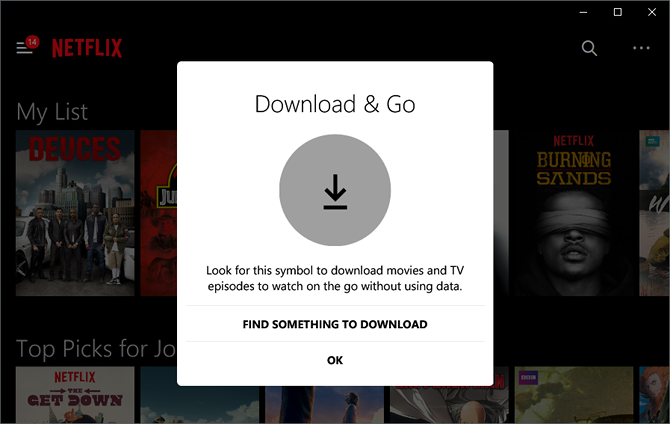
Vi anbefaler disse downloadede tv-shows 12 tv-show til download af Netflix til din pendel til at arbejdeMed Netflix kan du nu downloade indhold for at se offline, men hvilke tv-shows er det faktisk værd at downloade? Vi har fundet 12 tv-shows, der er perfekte til pendler af enhver længde. Læs mere såvel som disse animerede film, der kan downloades De 11 bedste animerede film, der kan downloades fra NetflixHer er de bedste animerede film, der kan downloades fra Netflix, uanset om det er dig eller dine børn, der elsker tegneserier! Læs mere , som er fremragende til at holde børn optaget under lange bilture.
2. Skift udseende af undertekster
Jeg er en stor fan af undertekster, selv når fremmede sprog eller ukendte accenter ikke er involveret. Undertekster gør det lettere at forblive engageret i historien, er fantastisk til lyt lydstyrke og kommer godt med til mumlede dialoglinjer.
Men undertekster er kun nyttige, når de er læselige, og en størrelse i én størrelse findes ikke for Netflixs undertekster. Den gode nyhed er, at du kan tilpasse dem! Fangsten er, at du ikke kan gøre det fra selve appen.
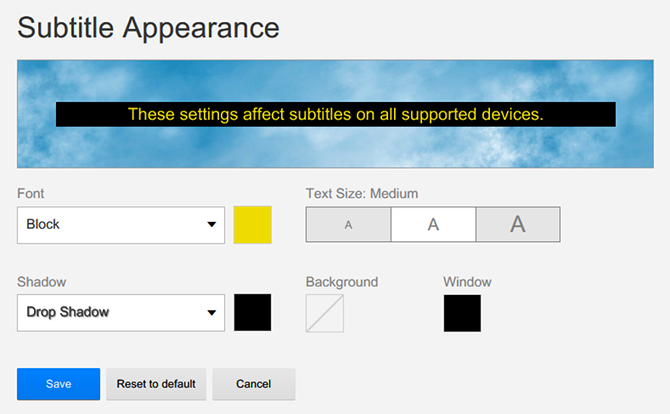
Åbn din webbrowser, besøg Netflix-webstedet, log ind på din konto, og vælg din profil. Hold øversigt til højre over dit navn og klik på Din konto. Rul ned og klik Undertekstens udseende. Tilpas indstillingerne til dit hjerte indhold, og klik derefter på Gemme.
De nye indstillinger vil nu blive afspejlet i Windows 10-appen til Netflix. Hvis du er i midten af at se, skal du genindlæse showet for at ændringerne får virkning.
3. Indlæs eksterne undertekster
Netflix er overraskende godt med at tilbyde undertekster til hvert eneste tv-show og film i sit bibliotek. Jeg har endnu ikke fundet en der ikke har nogen undertekster, og stol på mig, jeg har set en masse af shows.
Men det er kun for engelske undertekster. Netflix er ikke så konsekvent, når det kommer til undertekster på andre sprog. jeg er bruger den amerikanske version af Netflix, så det giver mening at engelsk er det primære fokus. Men hvad nu hvis du vil have undertekster på f.eks. Arabisk eller græsk?
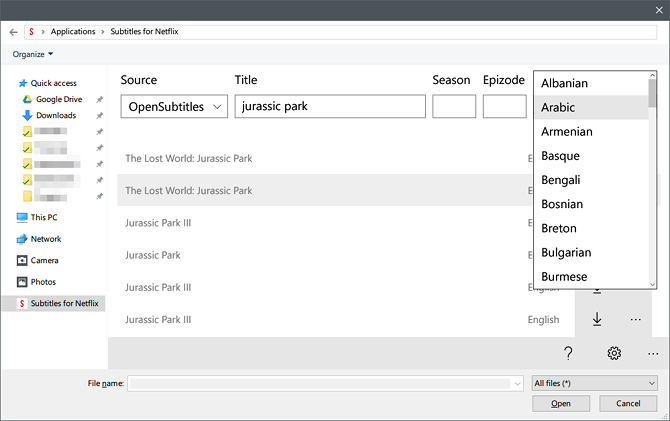
Alt hvad du behøver er Undertekster til Netflix app. Når den er installeret, kan du få adgang til online undertekster på snesevis af sprog lige fra den officielle Netflix-app med en enkelt tastaturgenvej. Undertekster er hentet fra OpenSubtitles, og de er måske ikke altid nøjagtige eller synkroniserede, men mange af dem er fine.
4. Føj Live Tile til Start Menu
Ikke sikker på, hvad en Live Tile er? Tjek vores oversigt til tilpasning af Start-menuen at lære mere. Hvis du ikke bruger din Start-menu meget eller ikke er interesseret i Live Fliser, skal du gerne springe over dette tip.
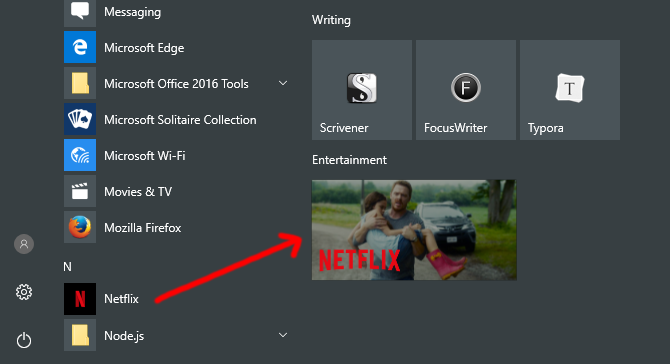
Live Tile til den officielle Netflix-app cykler gennem din "Continue Watching" -liste. Når du klikker på det, startes det aktuelt viste tv-show eller film i Netflix-appen. Vil du fjerne bestemte titler fra cyklussen? Brug dette flot Netflix-trick Sådan slettes shows og film fra din Netflix-historieVil du ikke, at andre skal vide, at du lige så et virkelig pinligt show på Netflix? Her er, hvordan du kan fjerne bestemte shows og film fra din urhistorik. Læs mere .
For at tilføje Live Tile skal du åbne Start Menu og søge efter Netflix. Når app-listen vises, skal du højreklikke på den og vælge Fastgør til Start. Når den er fastgjort, gå tilbage til Start-menuen og kig efter den nyligt tilføjede Netflix-flise, højreklik derefter og ændre størrelse til Medium, Bred, eller Stor.
5. Stemmekommandoer med Cortana
Cortana, den stemmeaktiverede assistent, der er indbygget i Windows 10, giver en nem måde at gøre det på holde sig organiseret og udføre opgaver bare ved at tale. Ikke alle bruger det selvfølgelig, og nogle er bekymrede for privatlivets fred og spionage, men der er ingen tvivl om, at Cortana tilbyder en masse bekvemmelighed.

For så vidt angår Netflix, kan du bare sige “Hey Cortana, start Netflix” for at åbne appen efter behov. Du kan også sige “Netflix, find [titel på show eller film]” (denne fungerer muligvis ikke afhængigt af din region). Support er stadig tynd, men det er sandsynligt, at Netflix vil tilbyde en dybere integration i fremtiden.
For at komme i gang skal du tjekke ud vores guide til opsætning af Cortana Sådan konfigureres Cortana & Fjern hende i Windows 10Cortana er Microsofts største produktivitetsværktøj siden Office. Vi viser dig, hvordan du kommer i gang med Windows 10s digitale assistent, eller hvordan du deaktiverer Cortana for forbedret privatliv. Læs mere .
6. Hold dig opdateret med meddelelser
Denne sidste funktion er ikke eksklusiv til Windows 10-appen - den er også tilgængelig på Android, iOS og webbrowser - men er ikke tilgængelig på alle Netflix-platforme, så drage fordel af den.
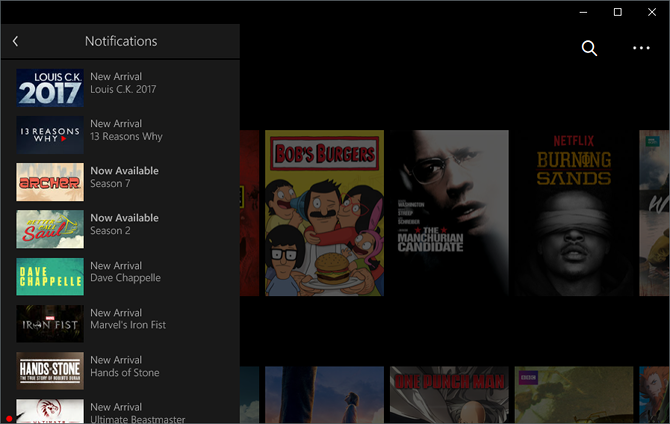
Åbn bare sidepanelet, klik underretninger, og du kan se en historie med nye ankomster og nu tilgængelige titler, der kan interessere dig baseret på dine Netflix-visningsvaner. Det er en bekvem måde at finde nyt materiale til at se og holde sig på toppen af nye biblioteks tilføjelser.
7. Stream Netflix til dit tv
Hvis du har et smart TV, har det sandsynligvis sin egen Netflix-app, som du kan installere. Hvis du har en streamingmedieenhed, som et Roku eller Fire TV, så har den også sin egen app eller kanal til at oprette forbindelse til Netflix. Men hvad nu hvis du har et almindeligt tv?
Den første mulighed er at bruge et HDMI-kabel. Dette er sandsynligvis ude af spørgsmålet, hvis du er på en stationær pc, men det er min yndlingsmetode til Windows 10 bærbare computere. Sæt bare den ene ende af HDMI-kablet i din bærbare computer, den anden ende i tv'et, og indstil Windows 10's projektionstilstand Forlænge eller Duplikere.
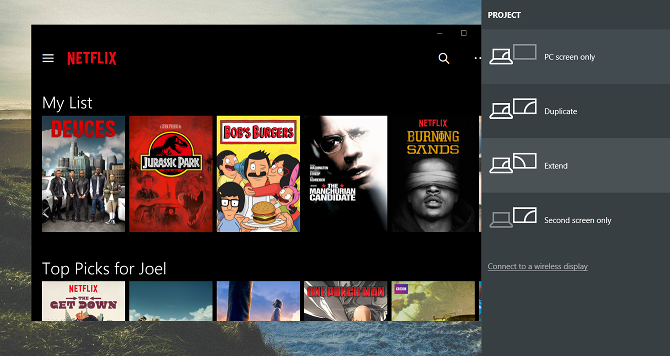
Den anden mulighed er at Brug en Chromecast, en enhed, der tilsluttes dit tv og fungerer som en modtager. Det fungerer kun med Android, iOS og web-versionerne af Netflix. Hvis du bruger webversionen, skal du være i Chrome-browseren. Chromecast skal også være på det samme Wi-Fi-netværk som kildeenheden.
Bruger du Netflix-appen på Windows?
Mens Windows 10-appen til Netflix er let på funktioner og kompleksitet, er den mere end tilstrækkelig til at se tv-shows og film. Evnen til download indhold Sådan ser du alt på Netflix i ethvert land internationaltDet er muligt at ændre din Netflix-region for at se Netflix internationalt, eller når du er i et andet land. Vi viser dig hvordan. Læs mere er dens vindende egenskab, men de andre bits er muligvis smarte nok til at vinde dig også.
Jeg er overbevist. Hvad med dig? Skal du begynde at bruge Netflix-appen på Windows? Hvis ikke, hvad er din foretrukne måde at se Netflix på? Del med os i en kommentar nedenfor!
Joel Lee har en B.S. inden for datalogi og over seks års professionel skriftlig erfaring. Han er chefredaktør for MakeUseOf.


